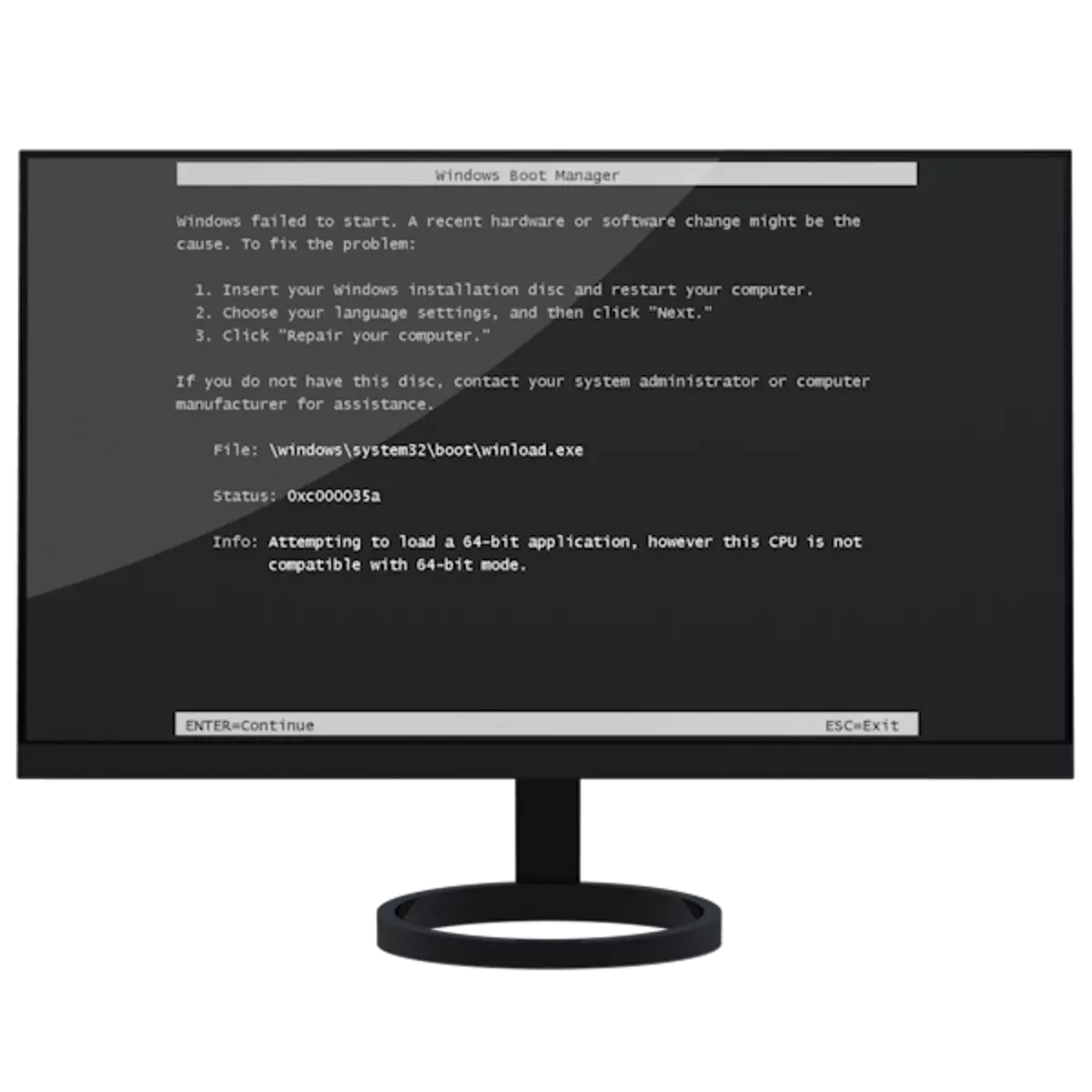
コンピュータまたはラップトップをロードするときの黒い画面は、ソフトウェアまたはハードウェアの操作において深刻な問題を示します。これにより、プロセッサの冷却システムのファンを回転させ、ハードディスクローディングインジケータを焼きます。かなりの時間と神経エネルギーは通常、そのような問題を解決することに費やされています。この記事では、失敗の出現の原因とそれらを排除する方法について話しましょう。
黒いスクリーン
黒い画面の概要とそれらのすべてがさまざまな状況下で現れます。以下に説明を説明しています。
- 点滅カーソル付きの完全空フィールド。システムのこのような動作は、何らかの理由でグラフィックシェルがロードされていないと言えるかもしれません。
- 「起動媒体を読むことができませんでした」というエラーが発生しましたなどは、起動可能なキャリアからの情報を考慮することができないか、まったくないことを意味する。
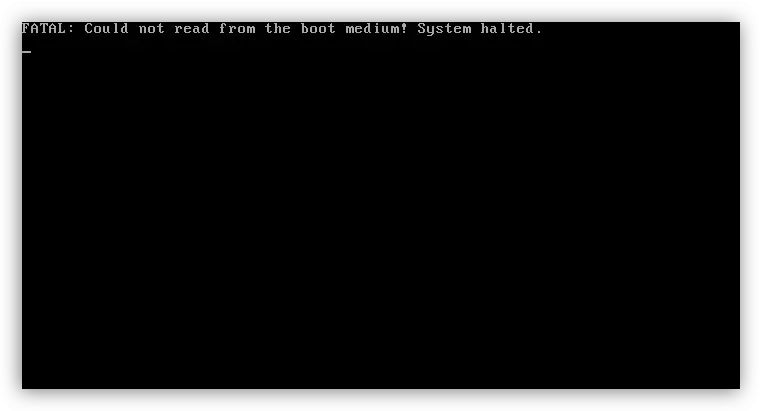
- オペレーティングシステムをロードすることが不可能で回復手順を開始することを提案します。
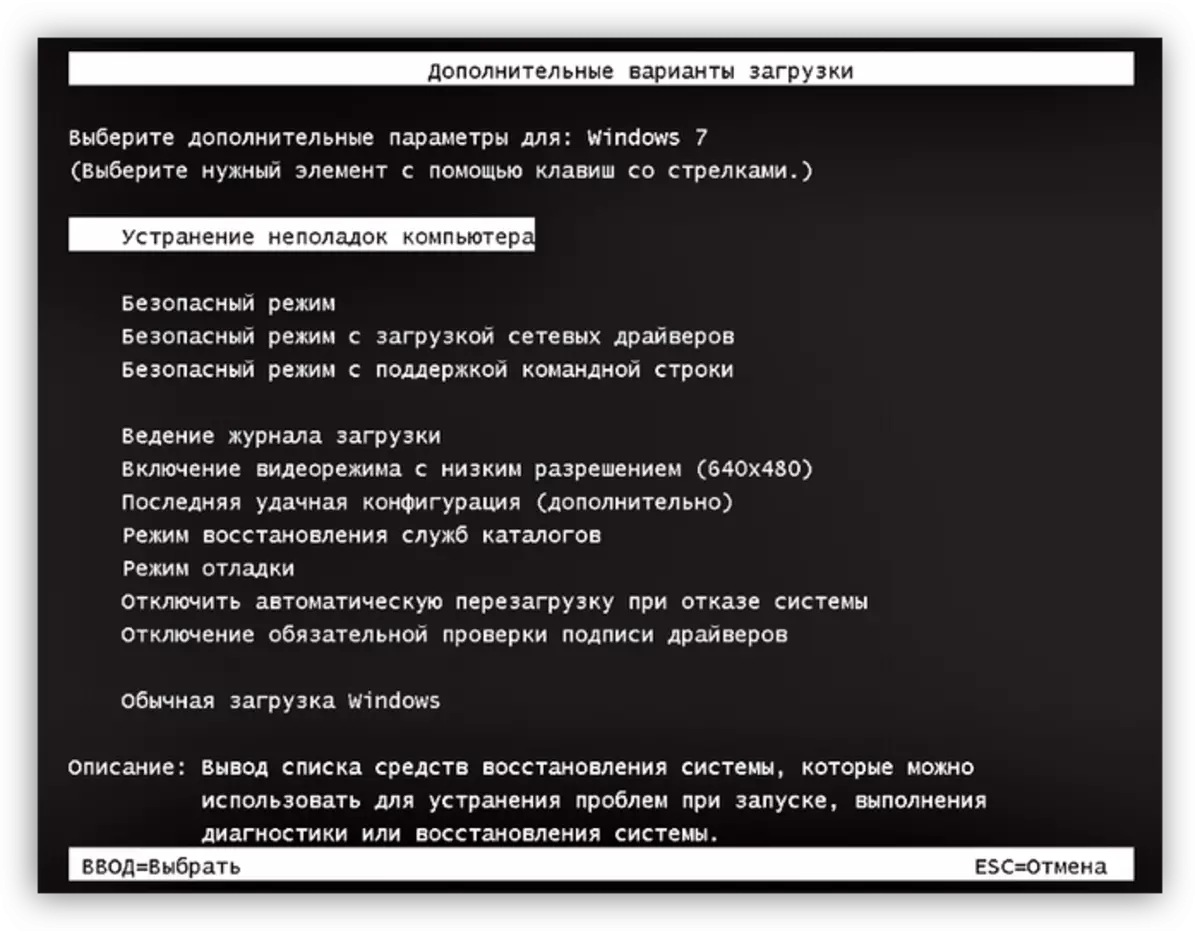
さらに、これらのケースのそれぞれを詳細に分析します。
オプション1:カーソル付き空白の画面
上述のように、そのようなスクリーンはGUIオペレーティングシステムの起動の欠如について教えてくれます。これはExplorer.exeファイル( "Explorer")に対応しています。 「導体」の開始時の誤差は、ウイルスやウイルス対策によるそのブロック(Pirate Windowsのコピーでは非常に可能です - ケースがあった)、および同じ悪質なプログラムによるバラの被害によるユーザー、ユーザー手や間違った更新。
この状況では、次のようにすることができます。
- システムの更新後に問題が発生した場合は「ロールバック」を実行してください。

- 手動で「エクスプローラ」を実行してみてください。
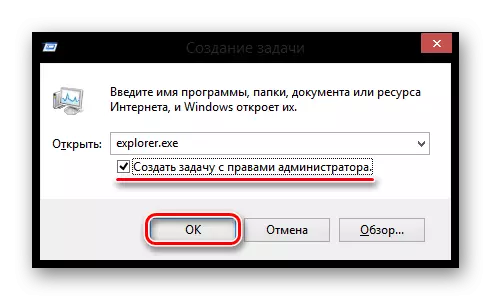
- ウイルスの検出、およびウイルス対策プログラムを無効にします。
- もう一つのオプションはしばらく待っています。更新中、特に弱いシステムでは、画像はモニタまたはディスプレイ上で大きな遅延で変換されないことがあります。
- モニターのパフォーマンスを確認してください - おそらく彼は「生きるのに長い時間を命じました」
- ビデオドライバを更新し、盲目的に。
続きを読む:
Windows 10と黒い画面
Windows 8を起動すると黒い画面の問題を解決する
オプション2:起動ディスク
このエラーは、ソフトウェアの障害や故障が直接キャリア自体または接続されているポートによって発生します。これは、BIOSの起動順序の違反、起動ファイルまたはセクタの損傷によっても発生する可能性があります。これらの要因はすべて、システムのハードドライブが簡単に作業に含まれていないという事実につながります。以下のアクションは問題を解決するのに役立ちます。
- 「セーフモード」で事前にダウンロード試行でシステムを復元します。この方法は、運転手やその他のプログラムの作業にクラッシュが発生した場合に適しています。
- BIOS内のデバイスのリストとそのダウンロードの順序を確認してください。ユーザー操作によっては、メディアキューの違反を引き起こし、目的のディスクのリストから削除することもできます。
- ロードされたオペレーティングシステムが配置されている「ハード」のパフォーマンスを確認します。
もっと読む:Windows XPのダウンロードに関する問題を解決します
上記の記事で提供されている情報は、Windows XPだけでなく、他のバージョンバージョンにも適しています。
オプション3:回復画面
この画面は、システムが独立して起動できない場合に発生します。その理由は、ロードを担当するシステムファイルを更新、復元、または変更するための、障害、予期しない電気の切断または誤ったステップであり得る。これらのファイルを指すウイルス攻撃でもあります。言葉で - これらの問題は焦点です。
残念ながら、これはシステムの起動を復元するために実行できるすべてです。次に再インストールするのに役立ちます。この状況に参加しないように、重要なファイルを失うことはなく、ドライバやプログラムの各インストールの前に、定期的にバックアップを作成し、リカバリポイントを作成します。
詳細を読む:Windows XP、Windows 7、Windows 8、Windows 10でリカバリポイントを作成する方法
結論
したがって、オペレーティングシステムをロードするときに、黒い画面のいくつかの変形を分解しました。すべての場合の払い戻し可能性の成功は、バックアップや回復ポイントなどの問題と予防的な行動の重大度によって異なります。ウイルス攻撃の可能性を忘れないで、この種のトラブルから保護する方法を覚えています。
